[实时裁剪]
![]()
![]()
![]()
![]()
![]()
![]()
![]()
![]()
通过从实时取景中显示的图像中剪裁图像的一部分,可以录制将相机置于固定位置时集成平移和变焦功能的FHD视频。

摇摄

放大
|
|
-
将模式拨盘设置到[
 ]。
]。

-
设置[录制文件格式]。


 [
[![]() ]
]  [
[![]() ]
]  [录制文件格式]
[录制文件格式]  [MP4]/[MOV]
[MP4]/[MOV]
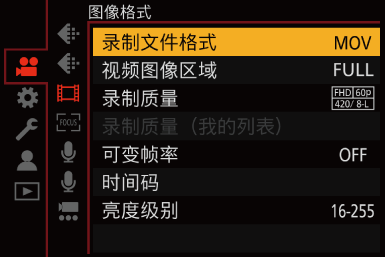
-
请选择可录制[实时裁剪]视频的录制质量。


 [
[![]() ]
]  [
[![]() ]
]  [录制质量]
[录制质量]
 可录制[实时裁剪]视频的录制质量(
可录制[实时裁剪]视频的录制质量( 可以录制特殊视频的录制质量列表)
可以录制特殊视频的录制质量列表)

-
设置平移或变焦的时间。


 [
[![]() ]
]  [
[![]() ]
]  [实时裁剪]
[实时裁剪]  [40SEC]/[20SEC]
[40SEC]/[20SEC]
 如果在实时裁剪录制不可用时选择了录制质量,相机将切换到可以录制的FHD视频录制质量。
如果在实时裁剪录制不可用时选择了录制质量,相机将切换到可以录制的FHD视频录制质量。
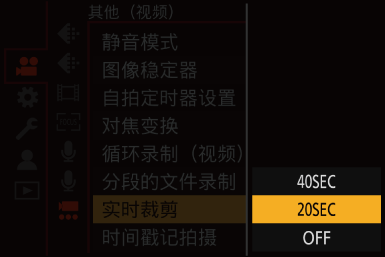
-
设置剪裁开始框。
 选择要剪裁的范围并按
选择要剪裁的范围并按 或
或 。
。
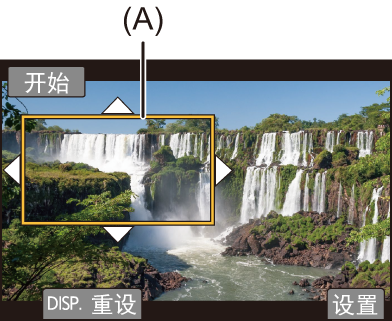
(A) 剪裁开始框
-
设置剪裁结束框。
 选择要剪裁的范围并按
选择要剪裁的范围并按 或
或 。
。
 要对开始框和结束框的位置和大小重新进行设置,请按
要对开始框和结束框的位置和大小重新进行设置,请按 。
。
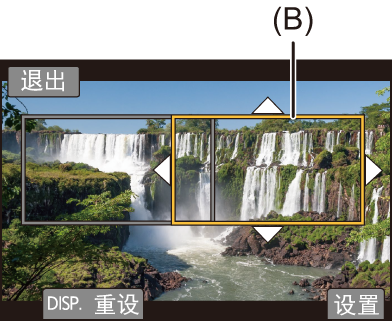
(B) 剪裁结束框
-
开始实时裁剪录制。
 按下视频录制按钮。
按下视频录制按钮。
 经过了设置的工作时间时,录制会自动结束。
经过了设置的工作时间时,录制会自动结束。
要中途结束录制,请再次按下视频录制按钮。


(C) 录制经过的时间
(D) 设置工作时间
 用于设置剪裁框的操作
用于设置剪裁框的操作
|
|




 /
/
